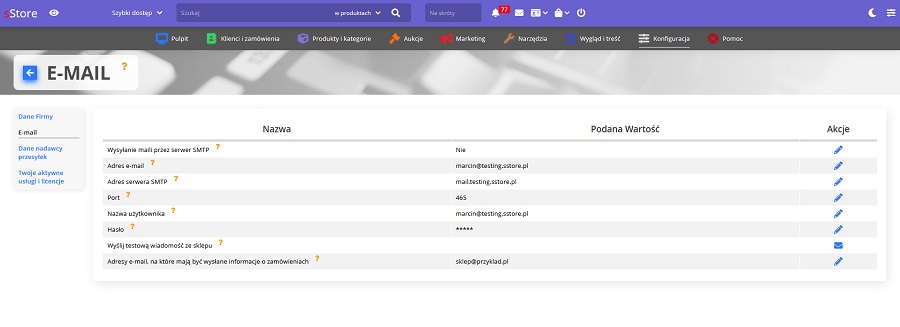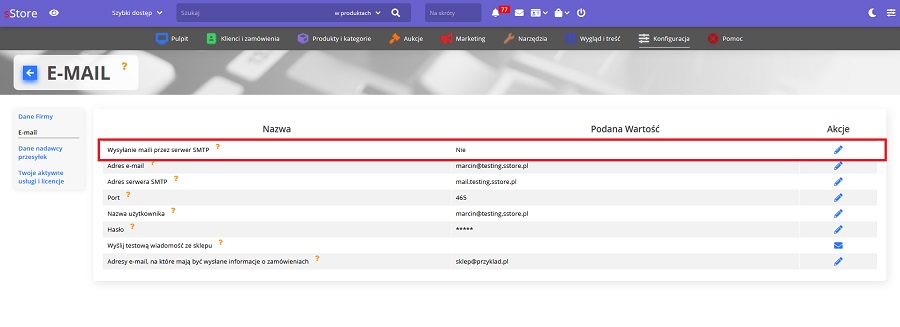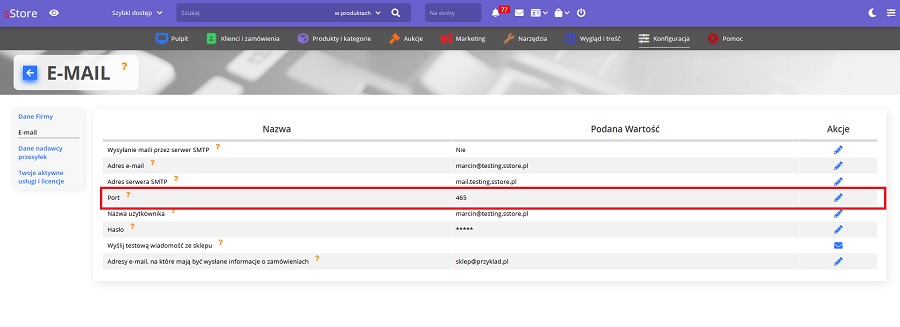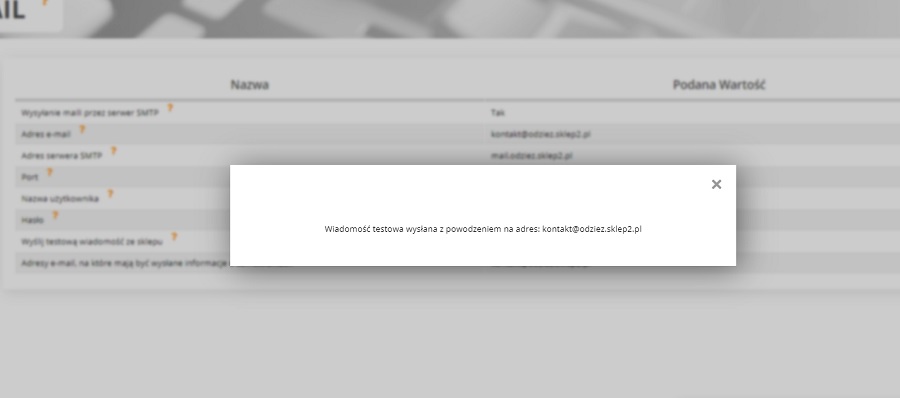Oprogramowanie sklepu sStore pozwala w łatwy sposób informować klientów o różnych zdarzeniach w sklepie, takich jak złożenie zamówienia, zmiana statusu zamówienia, odzyskiwanie hasła do konta klienta itd. Jednak aby to wszystko było możliwe, sklep musi mieć poprawnie skonfigurowaną pocztę wychodzącą przez SMTP. Można tego dokonać w menu Konfiguracja > Ustawienia podstawowe > E-mail.
Zobacz film instrukażowy lub przeczytaj ten poradnik krok po kroku, zrób dokładnie tak jak to pokazaliśmy poniżej.
Jak skonfigurować wysyłanie wiadomości przez SMTP?
Skonfigurowanie wysyłania poczty przez SMTP jest dość istotne ze względu na fakt, iż wiele skrzynek traktuje wiadomości przesyłane przez SMTP jako bardziej zaufane w przeciwieństwie do wiadomości wysyłane przez mail php, przez co mogą one być traktowane jako spam. Dlatego podczas konfiguracji poczty zalecamy włączenie opcji wysyłania przez SMTP.
Pozostałe pola konfiguracji należy wypełnić zgodnie z wytycznymi dotyczącymi konfiguracji SMTP na stronie dostawcy poczty.
- Wprowadź swój adres e-mail, z którego sklep będzie wysyłał wiadomości.
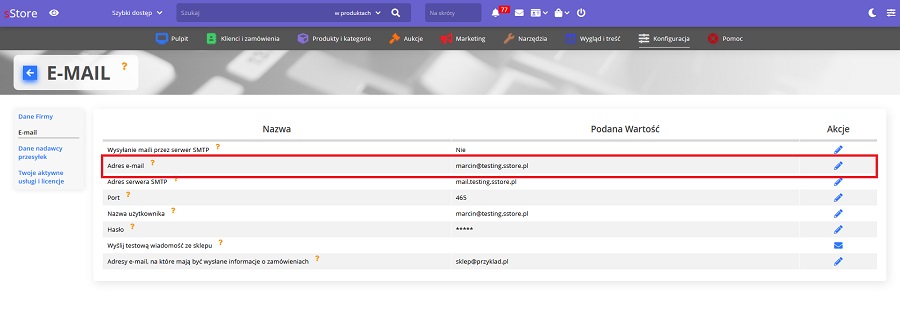
- Ustaw adres e-mail, na który mają być wysyłane wiadomości w momencie, gdy klient złoży zamówienie w Twoim sklepie.

- Skonfiguruj wysyłanie poczty przez SMTP. Poniżej przedstawiono przykładowe konfiguracje zależnie od wybranego dostawcy poczty.
WP.pl
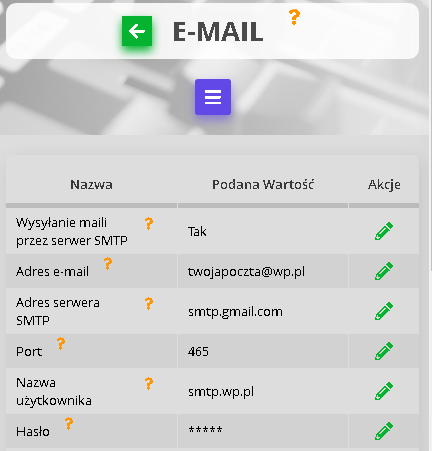 Onet.pl
Onet.pl
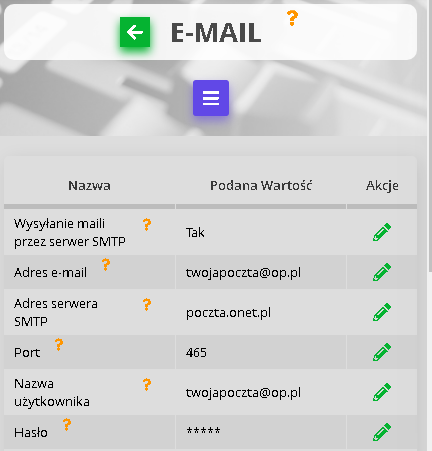 Interia.pl
Interia.pl
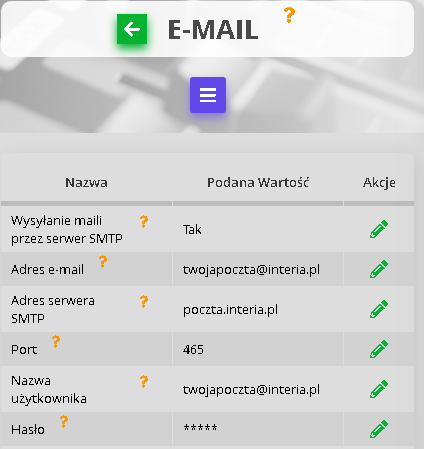 O2.pl
O2.pl
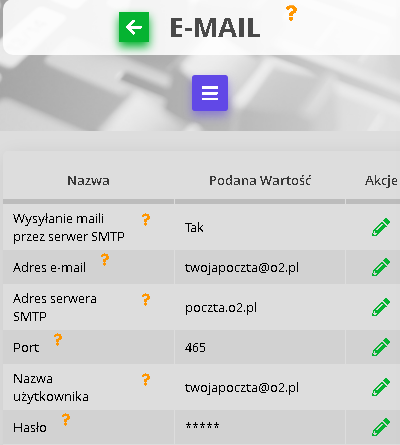
Uwaga!
W przypadku niektórych dostawców poczty wysyłanie wiadomości przez SMTP może nie działać, ponieważ konieczne będzie włączenie obsługi protokołów POP3 oraz IMAP w ustawieniach poczty na stronie jej dostawcy, jak na przykład w przypadku poczty wp.pl.
- Podaj adres serwera SMTP.
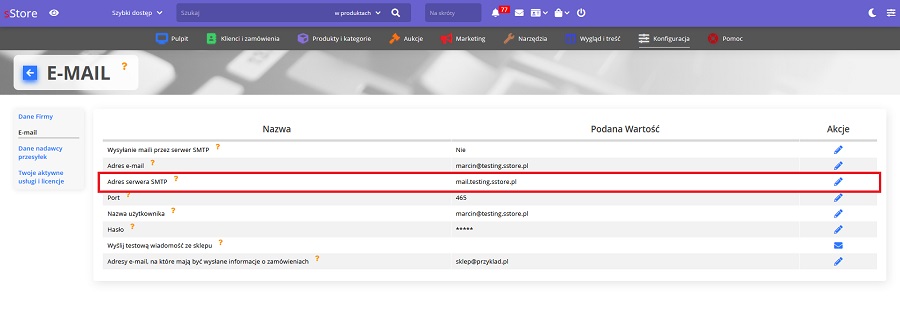
- Wpisz odpowiedni numer portu SMTP w opcji „Port”:
- Podaj nazwę użytkownika oraz hasło do poczty, którą skonfigurowałeś u swojego dostawcy.
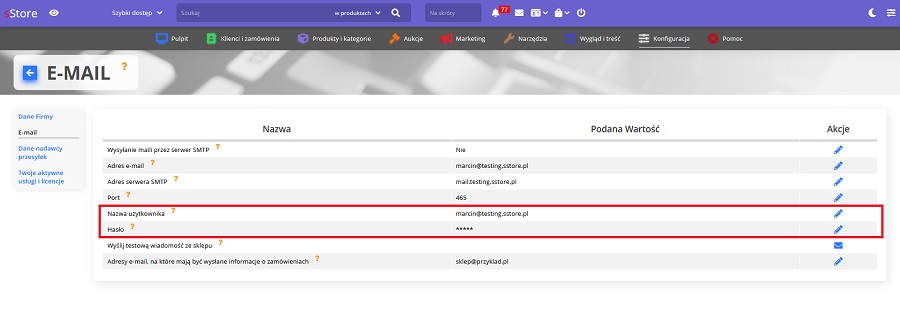
- Kliknij przycisk koperty przy pozycji Wyślij wiadomość testową.
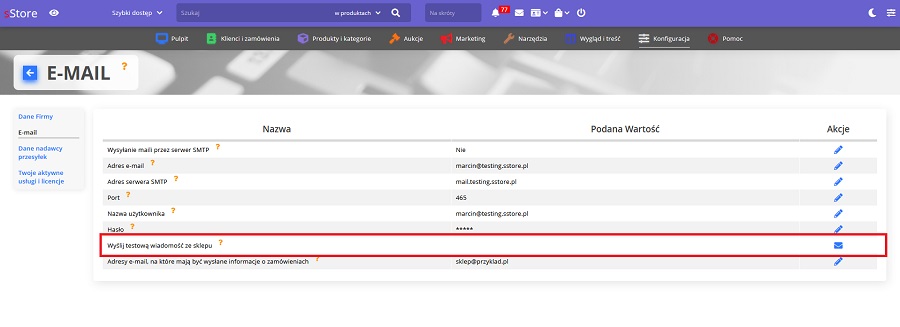
Po poprawnej konfiguracji poczty oraz wysłaniu wiadomości testowej, otrzymasz wiadomość o treści i tytule „Test”, a także zobaczysz komunikat o pomyślnie wysłanej wiadomości.
Chcesz założyć pocztę e-mail w domenie swojego sklepu?
Jeżeli posiadasz sklep internetowy na abonament, adres e-mail możesz założyć w panelu klienta ebiznes. W tym celu przejdź do zakładki „Usługi > Moje usługi > Zobacz szczegóły > Zarządzanie pocztą e-mail > Konta email
W sklepach z licencją własnościową trzeba wejść do usługi „Hosting / Serwer ” i będąc w zarządzaniu usługą sklepu lub hostingu, ma się do dyspozycji zarządzanie kontami email.
Uwaga!!!
Konto e-mail najlepiej utworzyć, gdy sklep będzie już opłacony, ponieważ sklepy testowe działają na domenach roboczych i po opłaceniu sklepu domena zapewne się zmieni.